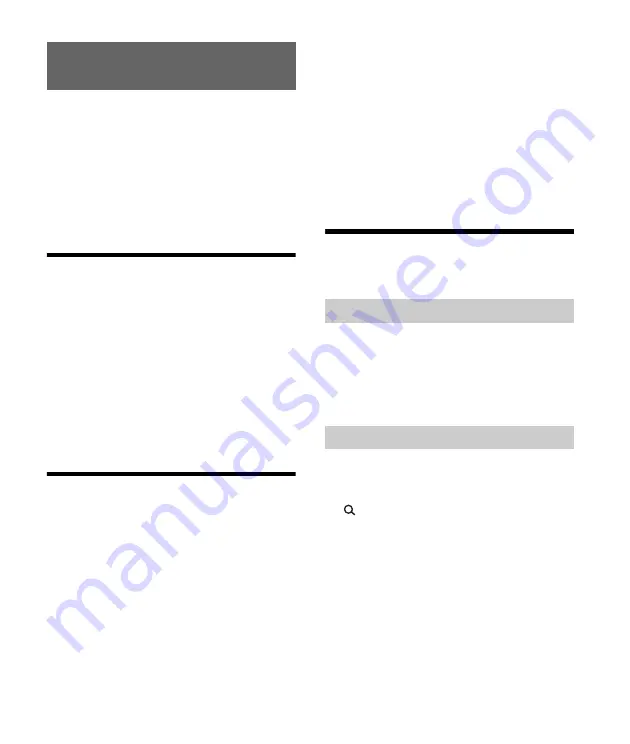
18
ES
Pandora® está disponible para reproducir música a
través de su iPhone y smartphone Android. Puede
controlar Pandora® a través de un teléfono iPhone
conectado como USB a esta unidad, o un
smartphone Android conectado a esta unidad por
BLUETOOTH.
Pandora® no está disponible en algunos países. Por
favor visite
http://www.pandora.com/legal
para más información.
Configuración de Pandora®
1
Para obtener más información acerca de
la compatibilidad del dispositivo móvil,
visite el sitio web de soporte técnico que
figura en la cubierta posterior.
2
Descargue la última versión de la
aplicación Pandora® de la tienda de
aplicaciones de su smartphone. En
www.pandora.com/everywhere/mobile
encontrará una lista de los dispositivos
compatibles.
Reproducción en Pandora®
1
Conecte el dispositivo móvil a esta
unidad.
iPhone vía USB (página 12)
Smartphone Android vía función BLUETOOTH
(página 10)
2
Presione SRC para seleccionar
[PANDORA USB] o [BT PANDORA].
3
Abra la aplicación Pandora® en su
dispositivo móvil.
4
Presione PAUSE para comenzar la
reproducción.
Si aparece el número de dispositivo
Asegúrese de que se muestren los mismos
números (por ejemplo, 123456) en esta unidad y en
el dispositivo móvil, luego presione ENTER en esta
unidad y seleccione [Sí] en el dispositivo móvil.
Cuando la función BLUETOOTH está activada
Puede ajustar el nivel de volumen.
Presione MENU, luego seleccione [SET SOUND]
[SET BTA VOL] (página 24).
Operaciones disponibles en
Pandora®
Los comentarios “Pulgar hacia arriba” o “Pulgar
hacia abajo” permiten personalizar las estaciones.
1
Durante la reproducción, presione
(pulgar hacia arriba) o
(pulgar hacia
abajo).
La lista de estaciones permite seleccionar
fácilmente una estación deseada.
1
Durante la reproducción, presione
(navegar).
2
Presione SEEK + para seleccionar el
orden de clasificación [BY DATE] o [A TO
Z].
3
Gire el selector de control para
seleccionar la estación deseada y, a
continuación, presiónela.
Se inicia la reproducción.
Escuchar Pandora®
Comentarios “Thumbs”
Usar la lista de estaciones
















































